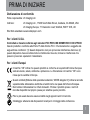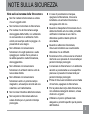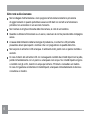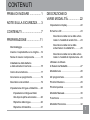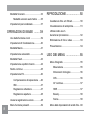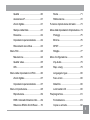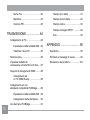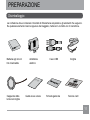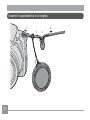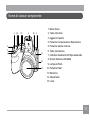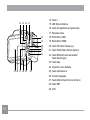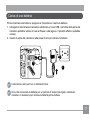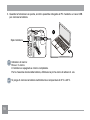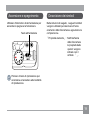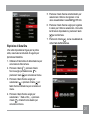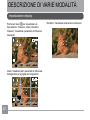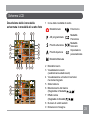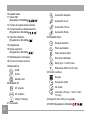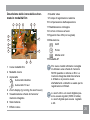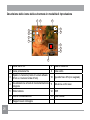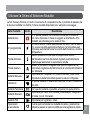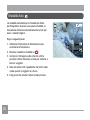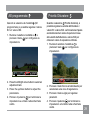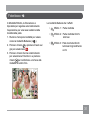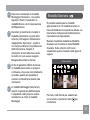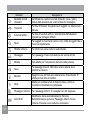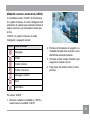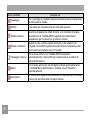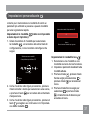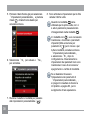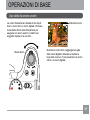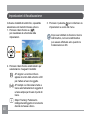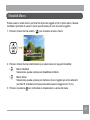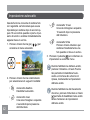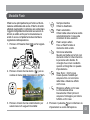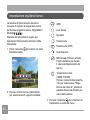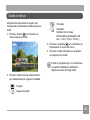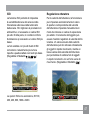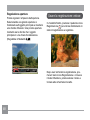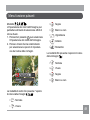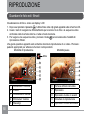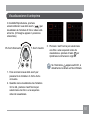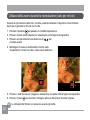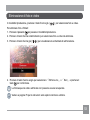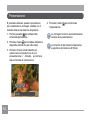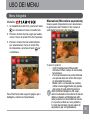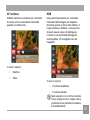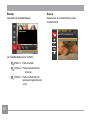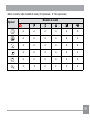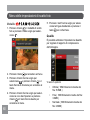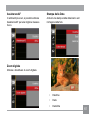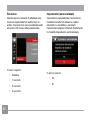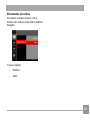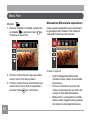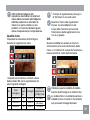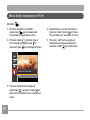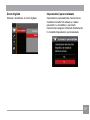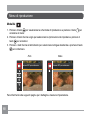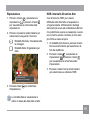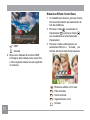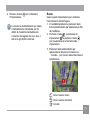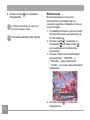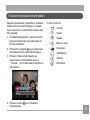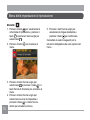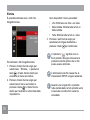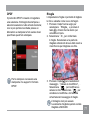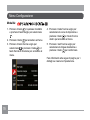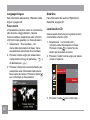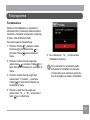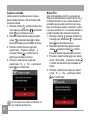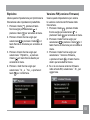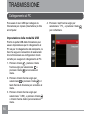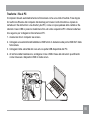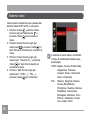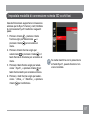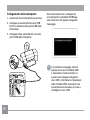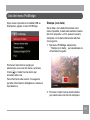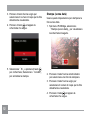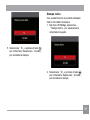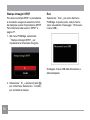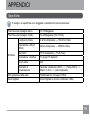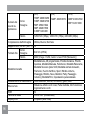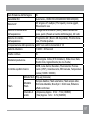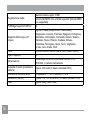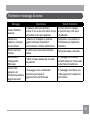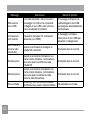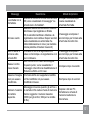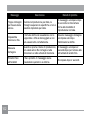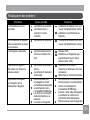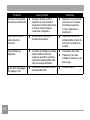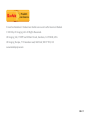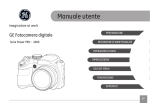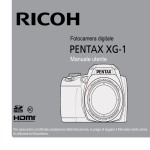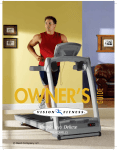Download Manuale utente
Transcript
Manuale utente PRIMA DI INIZIARE Dichiarazione di conformità Parte responsabile: JK Imaging Ltd. Indirizzo: JK Imaging Ltd., 17239 South Main Street, Gardena, CA 90248, USA JK Imaging Europe, 71 Clarendon road, Watford, WD17 1DS, UK Sito Web aziendale:www.kodakpixpro.com Per i clienti U.S.A. Controllato e trovato conforme agli standard FCC PER USO DOMESTICO O DI UFFICIO Questo prodotto è conforme alla Parte 15 delle Norme FCC. Il funzionamento è soggetto alle seguenti due condizioni: (1) Questo dispositivo non può provocare interferenze dannose; (2) questo dispositivo deve accettare tutte le interferenze ricevute, incluse le interferenze che possono provocare operazioni indesiderate. Per i clienti Europei Il marchio “CE” indica che questo prodotto è conforme ai requisiti dell’Unione Europea sulla sicurezza, salute, ambiente e protezione. Le fotocamere col marchio “CE” sono intese per la vendita in Europa. Questo simbolo [Bidone della spazzatura sbarrato, WEEE allegato IV] indica la raccolta separata delle attrezzature elettriche ed elettroniche nei paesi dell’Unione Europea. Non buttare l’attrezzatura tra i rifiuti domestici. Portare il prodotto presso i centri di raccolta disponibili nel proprio paese per smaltire questo prodotto. Pile: le pile usate devono essere smaltite negli appositi centri di raccolta. Imballaggio: attenersi alle disposizioni locali per il riciclaggio della confezione. 1 Informazioni su questo manuale Grazie per aver acquistato una foto Camera Digitale KODAK PIXPRO. Leggere attentamente questo manuale e conservarlo in un luogo sicuro per riferimenti futuri. JK Imaging Ltd. si riserva tutti i diritti del presente documento. Nessuna parte di questa pubblicazione può essere riprodotta, trasmessa, trascritta, archiviata in sistemi d’archiviazione o tradotta in qualsiasi lingua o linguaggio di computer, in qualsiasi forma o usando qualsiasi mezzo, senza previa autorizzazione scritta della JK Imaging Ltd.. Tutti i marchi citati in questo manuale sono usati solamente a scopo identificativo e possono essere marchi registrati dei loro rispettivi proprietari. Questo manuale fornisce le istruzioni per l’uso della foto Camera Digitale KODAK PIXPRO. È stato fatto ogni sforzo per assicurare che i contenuti di questo manuale siano accurati, tuttavia la JK Imaging Ltd. si riserva il diritto eseguire aggiornamenti o modifiche senza preavviso. In tutto il manuale sono usati i seguenti simboli cha aiutano ad individuare le informazioni in modo rapido e semplice. Indica informazioni utili da conoscere. Indica le precauzioni che devono essere prese quando si usa la fotocamera. 2 NOTE SULLA SICUREZZA Note sulla sicurezza della fotocamera Non far cadere la fotocamera o evitare che urti oggetti solidi. Non tentare di smontare la fotocamera. Per evitare che la fotocamera venga danneggiata dall'umidità, non utilizzarla né conservarla in un ambiente molto umido, ad esempio sotto la pioggia o in prossimità di uno stagno. Non utilizzare né conservare la fotocamera in luoghi polverosi o sulla spiaggia per evitare che la polvere o la sabbia penetrino nella fotocamera, danneggiandola. Non utilizzare né conservare la fotocamera in ambienti caldi o sotto la luce solare diretta. Non utilizzare né conservare la fotocamera sotto un potente campo magnetico, ad esempio accanto ad una calamita o un trasformatore. Non toccare l'obiettivo della fotocamera. Non esporre la fotocamera alla luce solare diretta per un periodo di tempo prolungato. In caso di penetrazione di acqua, spegnere la fotocamera, rimuovere la batteria e la scheda di memoria e asciugare entro 24 ore. Quando si trasporta la fotocamera da un ambiente freddo ad uno caldo, potrebbe verificarsi condensa al suo interno. Attendere qualche istante prima di accenderla. Quando si utilizza la fotocamera, rimuovere la batteria se si surriscalda. Attendere che si raffreddi. Scaricare le foto e rimuovere la scheda di memoria se si prevede di conservarla per periodi di tempo prolungati. Conservare la fotocamera in un ambiente asciutto e posizionarla su una superficie piana se si prevede di conservarla per periodi di tempo prolungati. Prima di rimuovere la batteria e la scheda di memoria, spegnere la fotocamera. Per la pulizia del corpo della fotocamera, non utilizzare detergenti abrasivi, a base di alcool o organici. Utilizzare un panno professionale adeguato e prodotti specifici per la pulizia dell'obiettivo. 3 Note sulla sicurezza della batteria Se si usa una batteria ricaricabile agli ioni di litio per la fotocamera, caricarla con il caricatore in dotazione. In caso di fuoriuscita di liquido della batteria all'interno della fotocamera, rivolgersi al rivenditore. Se il liquido della batteria viene a contatto con la pelle, lavarla con acqua e consultare un medico. Lo smaltimento delle batterie usate deve essere effettuato in osservanza delle normative locali (nazionali o regionali). Per evitare danni, non far cadere la batteria e non urtare oggetti solidi o evitare graffi causati da oggetti affilati. Non consentire il contatto della batteria con oggetti metallici (incluse le monete) per evitare cortocircuiti, scariche, calore o perdite. Non tentare di smontare la batteria. Non esporre la batteria ad acqua. Tenere sempre asciutti i contatti della batteria. 4 Non riscaldare la batteria e non gettarla nel fuoco per evitare esplosioni. Non conservare la batteria in ambienti caldi o sotto la luce solare diretta. Usare la batteria fornita in dotazione. Se si usa una batteria ricaricabile agli ioni di litio per la fotocamera, scollegare l'alimentazione quando la batteria si surriscalda durante la carica. Arrestare la carica e attendere che si raffreddi. Quando si conserva la fotocamera per periodi di tempo prolungati, rimuovere la batteria e conservarla in un luogo asciutto non accessibile a neonati e bambini. In ambienti più freddi, le prestazioni della batteria si riducono notevolmente. Inserire la batteria osservando i simboli positivo e negativo nel vano batteria. Non forzare l'inserimento nel vano. Note sulla sicurezza della scheda di memoria Non far cadere la scheda di memoria o evitare che urti oggetti solidi i quali potrebbero causare danni. Non tentare di smontare o riparare la scheda di memoria. Non esporre la scheda di memoria ad acqua. Tenerla sempre asciutta. Non rimuovere la scheda di memoria con la fotocamera accesa per evitare di danneggiare la scheda di memoria. Non modificare direttamente i dati sulla scheda di memoria. Copiare i dati sul PC prima di modificarli. Quando la fotocamera viene conservata per periodi di tempo prolungati, scaricare le foto, rimuovere la scheda di memoria e conservarla in un ambiente asciutto. Non modificare il nome di file e cartelle della scheda di memoria mediante il PC in quanto potrebbero non essere riconosciuti sulla fotocamera o potrebbe verificarsi un errore. Le foto scattate con la fotocamera vengono archiviate nella cartella generata automaticamente sulla scheda SD. Non archiviare in questa cartella le foto non scattate con la fotocamera in quanto potrebbero non essere riconosciute durante la riproduzione. Quando si inserisce una scheda di memoria, assicurarsi che la tacca della scheda combaci con i contrassegni sulla parte superiore dello slot della scheda. Formattare la scheda di memoria mediante la fotocamera prima di utilizzarne o inserirne una nuova. Acquistare una scheda di memoria originale di marche conosciute. 5 Altre note sulla sicurezza Non scollegare l'alimentazione e non spegnere la fotocamera durante la procedura di aggiornamento in quanto potrebbero essere scritti dati non corretti e la fotocamera potrebbe non accendersi in un secondo momento. Non mettere la cinghia di tracolla della fotocamera, al collo di un bambino. Quando si utilizza la fotocamera su un aereo, osservare le norme previste dalla compagnia aerea. A causa delle limitazioni della tecnologia di produzione, lo schermo LCD potrebbe presentare alcuni pixel spenti o luminosi che non pregiudicano la qualità delle foto. Non esporre lo schermo LCD ad acqua. In ambienti umidi, pulirlo con un panno morbido e asciutto. In caso di danni allo schermo LCD con conseguente contatto dei cristalli liquidi con la pelle, pulirla immediatamente con un panno e sciacquare con acqua. Se i cristalli liquidi vengono a contatto con gli occhi, lavarli con acqua per almeno 15 minuti e consultare un medico. In caso di ingestione accidentale di cristalli liquidi, sciacquare immediatamente la bocca e consultare un medico. 6 CONTENUTI PRIMA DI INIZIARE ................. 1 NOTE SULLA SICUREZZA...... 3 DESCRIZIONE DI VARIE MODALITÀ.................. 22 Impostazione display............................22 CONTENUTI ............................ 7 Schermo LCD ......................................23 PREPARAZIONE ................... 11 Descrizione delle icone della schermata in modalità di scatto foto.......23 Disimballaggio .....................................11 Inserire il copriobiettivo e la cinghia.....12 Descrizione delle icone della schermata in modalità film.............25 Nome di ciascun componente..............13 Descrizione delle icone della schermata in modalità di riproduzione....26 Installazione della batteria e della scheda di memoria...................15 Utilizzare la Ghiera di Selezione Modalità...........................27 Carica di una batteria...........................17 Modalità Auto.......................................28 Accensione e spegnimento..................19 AE programmata..................................29 Descrizione dei simboli........................19 Priorità Otturatore.................................29 Impostazione di lingua e Data/Ora.......20 Priorità Apertura...................................30 Impostazione di lingua e Data/ Ora dopo la prima accensione.........20 Modalità Manuale.................................30 Ripristino della lingua.....................20 Ripristino di Data/Ora....................21 Fotoritocco...........................................31 Modalità Panorama..............................32 7 Modalità Scenario................................33 Modalità scenario automatico .......35 Impostazioni personalizzate.................37 OPERAZIONI DI BASE ......... 39 Uso della funzione zoom .....................39 Impostazioni di focalizzazione..............40 Modalità Macro.....................................41 Impostazione autoscatto......................42 Modalità Flash......................................43 Impostazione equilibrio bianco.............44 Scatto continuo ...................................45 Impostazione EV..................................46 Compensazione d’esposizione .....46 8 RIPRODUZIONE.................... 50 Guardare le foto ed i filmati..................50 Visualizzazione di anteprima................51 Utilizzo dello zoom durante la riproduzione........................52 Eliminazione di foto e video.................53 Presentazione......................................54 USO DEI MENU .................... 55 Menu fotografia ...................................55 Misurazione...................................55 Dimensioni immagine....................56 OIS.................................................56 ISO.................................................47 AF continuo....................................57 Regolazione otturatore..................47 HDR...............................................57 Regolazione apertura....................48 Beauty............................................58 Usare la registrazione veloce...............48 Scena.............................................58 Menu funzione pulsanti........................49 Menu delle impostazioni di scatto foto....60 Qualità ..........................................60 Ruota.............................................71 Assistenza AF................................61 Ridimensiona.................................72 Zoom digitale.................................61 Funzione riproduzione del tasto i.........73 Stampa della Data.........................61 Menu delle impostazioni di riproduzione.. 74 Revisione.......................................62 Proteggi.........................................75 Impostazioni personalizzate..........62 Elimina...........................................76 Rilevamento viso Attiva..................63 DPOF.............................................77 Menu Film............................................64 Ritaglia...........................................77 Misurazione...................................64 Menu Configurazione...........................78 Qualità video..................................65 Imp Audio.......................................79 OIS.................................................65 Risp. energ....................................79 Menu delle impostazioni di Film...........66 Language/Lingua ..........................80 Zoom digitale.................................67 Fuso orario ....................................80 Impostazioni personalizzate..........67 Data/Ora .......................................80 Menu di riproduzione............................68 Luminosità LCD.............................80 Riproduzione..................................69 File/programma....................................81 HDR- Intervallo Dinamico Alto.......69 Formattazione................................81 Riduzione Effetto Occhi Rossi.......70 Copia su scheda............................82 9 Nome File......................................82 Stampa (con data).........................91 Ripristino........................................83 Stampa (senza data).....................92 Versione FW..................................83 Stampa indice................................93 TRASMISSIONE.................... 84 Collegamento al PC.............................84 Esci................................................94 Impostazione della modalità USB....84 APPENDICI............................ 95 Trasferire i file al PC .....................85 Specifiche.............................................95 Sistema video.......................................86 Richieste e messaggi di avviso............99 Impostala modalità di connessione scheda SD occhi fissi......87 Risoluzione dei problemi....................103 Supporto di collegamenti HDMI...........88 Collegamento ad un TV HDMI Ready........................88 Collegamento ad una stampante compatibile PictBridge........89 Impostazione della modalità USB ...89 Collegamento della stampante......90 10 Stampa immagini DPOF................94 Uso del menu PictBridge......................91 PREPARAZIONE Disimballaggio La confezione deve contenere il modello di fotocamera acquistato e gli elementi che seguono. Se qualsiasi elemento manca oppure è danneggiato, mettersi in contatto con il rivenditore. Batteria agli ioni di litio ricaricabile Adattatore elettrico Cavo USB Quick St art Gui STOP de Cappuccio della lente con cinghia Guida avvio veloce Cinghia Scheda garanzia Service card 11 Inserire il copriobiettivo e la cinghia 12 Nome di ciascun componente 1. Barra Zoom 2. Tasto otturatore 3. Aggancio tracolla 4. Pulsante Compensazione Esposizione 5. Pulsante cattura continua 6. Tasto riproduzione 7. Indicatore Assistenza AF/Spia autoscatto 8. Ghiera Selezione Modalità 9. Lampada Flash 10. Pulsante Flash 11. Microfono 12. Altoparlante 13. Lente 13 14. Tasto I 15. LED Spia indicatore 16. Tasto di registrazione rapida video 17. Pulsante menu 18. Porta Micro USB 19. Porta Micro HDMI 20. Tasto AF/Tasto freccia (su) 21. Tasto Flash/Tasto freccia (destro) 22. T asto Elimina/Tasto Autoscatto/ Tasto freccia (giù) 23. Tasto disp 24. Coperchio vano batterie 25. Tasto riproduzione 26. Innesto treppiede 27. Tasto Macro/Tasto freccia (sinistro) 28. Tasto SET 29. LCD 14 Installazione della batteria e della scheda di memoria 1. Aprire il coperchio del vano batterie. 2. Inserire la batteria osservando la polarità corretta. Usare il lato della batteria per premere l’otturatore come mostrato, permettendo alla batteria di bloccarsi correttamente in posizione. Pulsante di blocco batteria 15 3. Inserire la scheda di memoria nel relativo slot come illustrato in figura. 4. Chiudere il coperchio del vano batterie. 1 Abilitare la protezione di scrittura 2 La scheda di memoria (SD/SDHC) è opzionale e non è inclusa nella confezione della fotocamera. È necessario acquistarne una a parte. Acquistare una scheda di memoria originale con una capacità tra 4 GB e 32 GB per garantire la corretta archiviazione dei dati. 16 Per rimuovere la scheda di memoria, aprire il coperchio del vano batterie, premere delicatamente la scheda di memoria per espellerla e rimuoverla con cura. Carica di una batteria Prima di caricare una batteria, spegnere la fotocamera e inserire la batteria. 1. Collegare la fotocamera al caricatore utilizzando un cavo USB. (La forma della spina del caricatore potrebbe variare in base al Paese o alla regione. Il prodotto effettivo potrebbe variare) 2. Inserire la spina del caricatore nella presa di rete per caricare la batteria. 1 2 Il caricatore è solo per l'uso in ambienti chiusi. Una volta conservata la batteria per un periodo di tempo prolungato, utilizzare il caricatore in dotazione per caricare la batteria prima dell'uso. 17 3. Quando la fotocamera è spenta, è inoltre possibile collegarla al PC mediante un cavo USB per caricare la batteria. 3 Spia indicatore Indicatore di carica: Rosso: In carica L'indicatore si spegnerà a ricarica completata. Per la massima durata della batteria, effettuare la prima carica di almeno 4 ore. Si prega di caricare la batteria nell'ambiente a temperatura di 0°C a 40°C. 18 Accensione e spegnimento Utilizzare l'interruttore di alimentazione per accendere/ spegnere la fotocamera. Tasto alimentazione Descrizione dei simboli Nelle istruzioni di seguito, i seguenti simboli vengono utilizzati per descrivere il funzionamento della fotocamera e agevolarne la comprensione. 「Proprietà elemento」:Nell'interfaccia della fotocamera le proprietà delle opzioni vengono indicate con il simbolo 「 」. Premere il tasto di riproduzione per accendere ed accedere alla modalità di riproduzione. 19 Impostazione di lingua e Data/Ora Impostazione di lingua e Data/Ora dopo la prima accensione 1. Quando si utilizza l'interruttore di alimentazione per accendere la fotocamera per la prima volta, viene visualizzata la schermata di selezione della lingua. 2. Premere i tasti freccia per selezionare la lingua desiderata. 3. Una volta premuto il tasto per confermare la selezione, viene visualizzata la schermata delle impostazioni di data e ora. 4. Premere il tasto freccia sinistro/destro per selezionare il blocco da regolare: L'ora viene visualizzata in aaaa:MM:gg HH:mm. 5. Premere il tasto freccia su/giù per regolare il valore per il blocco selezionato. 6. Premendo il tasto per confermare le impostazioni dell'ora, viene visualizzata la schermata dell'istantanea. Ripristino della lingua 20 Una volta impostata la lingua per la prima volta, osservare le istruzioni di seguito per ripristinare la lingua. 1. Utilizzare l’interruttore di alimentazione per accendere la fotocamera. 2. Premere il tasto , premere il tasto freccia su/giù per selezionare e premere il tasto per accedere al menu. 3. Premere il tasto freccia su/giù per selezionare e premere il tasto o il tasto freccia di direzione per accedere al menu. 4. Premere il tasto freccia su/giù per selezionare 「Language/Lingua」 e premere il tasto o il tasto freccia destro per accedere al menu. 5. Premere i tasti freccia per selezionare la lingua desiderata e premere il tasto per confermare. 6. Premendo il tasto , viene visualizzata la schermata dell'istantanea. 5. Premere il tasto freccia sinistro/destro per selezionare il blocco da regolare: L'ora viene visualizzata in aaaa:MM:gg HH:mm. 6. Premere il tasto freccia su/giù per regolare il valore per il blocco selezionato. Una volta terminate le impostazioni, premere il tasto per confermare. Ripristino di Data/Ora 7. Premendo il tasto , viene visualizzata la schermata dell'istantanea. Una volta impostata la lingua per la prima volta, osservare le istruzioni di seguito per ripristinare Data/Ora. 1. Utilizzare l’interruttore di alimentazione per accendere la fotocamera. 2. Premere il tasto , premere il tasto freccia su/giù per selezionare e premere il tasto per accedere al menu. 3. Premere il tasto freccia su/giù per selezionare e premere il tasto o il tasto freccia di direzione per accedere al menu. 4. Premere il tasto freccia su/giù per selezionare 「Data e Ora」 e premere il tasto o il tasto freccia destro per accedere al menu. 21 DESCRIZIONE DI VARIE MODALITÀ Impostazione display Premere il tasto per visualizzare le impostazioni: Classico, Intero, Disattivo. Classico: Visualizza i parametri di influenza necessari SD 1234 16M 00:56:00 F3.0 1/50 -0.3 EV 400 ISO Intero: Visualizza tutti i parametri di influenza, l'istrogramma e la griglia dei fotogrammi SD 1234 16M 00:56:00 F3.0 22 1/50 -0.3 EV 400 ISO Disattivo: Visualizza solamente le influenze Schermo LCD Descrizione delle icone della schermata in modalità di scatto foto 3 2 1 4 1 Icone della modalità di scatto Modalità Auto 5 AE programmata SD x1.0 20 6 7 19 8 18 1234 17 16M 10 00:56:00 F3.0 16 15 22 1/50 -0.3 EV 14 13 400 ISO 12 11 21 SD x1.0 23 24 25 1234 16M 00:56:00 F3.0 1/50 -0.3 EV 9 400 ISO Priorità otturatore Priorità Apertura Fotoritocco Modalità Panorama Modalità Scenario Impostazioni personalizzate Modalità Manuale 2 Modalità macro 3 Visualizzazione zoom (ruotando la leva dello zoom) 4 Visualizzazione scheda di memoria/ memoria integrata 5 Stato batteria 6 Bilanciamento del bianco (Regolabile in Modalità ) 7 Effetto colore (Regolabile in Modalità ) 8 Numero di scatti restanti 9 Dimensioni immagine 23 10Qualità video 11 Valore ISO (Regolabile in Modalità Autoscatto disattivo ) Autoscatto 2 sec 12Tempo di registrazione restante Autoscatto 10 sec 13Compensazione dell'esposizione (Regolabile in Modalità ) 14Velocità otturatore (Regolabile in Modalità ) 15Istogramma 16Valore apertura (Regolabile in Modalità 17Stabilizzazione immagine 18Cornice di messa a fuoco 19Misurazione AiAE Punto Media centr. 20Modalità AF AF singolo AF multiplo Object Tracking 21Autoscatto 24 Autoscatto Smile 22Modalità Flash Sempre disattivo ) Flash automatico Flash sempre attivo Sincronia rallentata Slow Sync + Occhi rossi Riduzione effetto occhi rossi 23 Scatto continuo Singolo Sequenza scatti 3X scatto Intervallo (30 sec./ 1 min./ 5 min./ 10 min.) 24Sguardo fisso ON (con segnale) 25HDR (Regolabile in Modalità ) Descrizione delle icone della schermata in modalità film 1 2 3 5 4 8Qualità video 9Tempo di registrazione restante 10Compensazione dell'esposizione 6 11 Stabilizzazione immagine 12Cornice di messa a fuoco SD x1.0 13Sguardo fisso ON (con segnale) 15 7 14 14Misurazione AiAE 13 12 11 00:56:00 8 10 9 1 Icone modalità film 2 Modalità macro 3Autoscatto Autoscatto disattivo Autoscatto 10 sec 4 Zoom display (by turning the zoom lever) 5 Visualizzazione scheda di memoria/ memoria integrata 6 Stato batteria 7 Effetto colore Punto Media centr. -0.3 EV 15Modalità AF Per avere risultati ottimali si consiglia di utilizzare una scheda di memoria SDHC quando si cattura un film. La memoria integrata della fotocamera è limitata e si possono avere sfarfallamenti e disturbi se usata per la registrazione di filmati. Lo zoom ottico e lo zoom digitale possono essere regolati (168X in totale). Lo zoom digitale può essere regolato a 4X. 25 Descrizione delle icone della schermata in modalità di riproduzione 1 2 3 1/45 SD 13 4 5 12 11 10 6 x2 2014 07-18 00:00 7 8 9 1 Icona file DPOF 8 Area di Influenza 2 Icona protezione file 9 Data scatto 3 4 26 Spazio in memoria (indica il numero attuale di foto e il numero totale di foto) Visualizzazione scheda di memoria/memoria integrata 10 Sguardo fisso ON (con segnale) 11 Riduzione occhi rossi 5 Stato batteria 12 HDR 6 Area di Visualizzazione 13 Data cartella 7 Rapporti zoom immagine Utilizzare la Ghiera di Selezione Modalità La foto Camera fornisce un modo conveniente di composizione che vi permette di passare tra le diverse modalità con facilità. Tutte le modalità disponibili sono elencate come segue: Nome modalità Modalità Film Descrizione In In questa modalità, le condizioni ottimali per lo scatto di foto viene impostato in base al soggetto e all'ambiente. È la modalità più utilizzata per lo scatto di foto. In diverse scene, l'utente può passare dal valore ISO al valore EV, a seconda delle personali preferenze; la fotocamera può impostare automaticamente la velocità dell'otturatore e il valore dell'apertura. Quest’impostazione vi permette di scegliere una velocità dell’otturatore mentre la fotocamera regolerà automaticamente l’apertura per assicurare un’esposizione corretta. Questo vi permette di scegliere una specifica aperture e la fotocamera regolerà automaticamente la velocità dell’otturatore per abbinarla. Impostarla per fotografare in modalità manuale, dove molte impostazioni della fotocamera possono essere configurate. In questa modalità, è adatto fare scatti per il volto e la bellezza del volto. Con questa modalità è possibile acquisire foto panoramiche. Impostarla per usare una modalità predefinita per fotografare. In totale ci sono 12 scenari. Impostarla per registrare i video. Impostazioni personalizzate L'utente può memorizzare le modalità di scatto e i parametri più utilizzati e passare a queste modalità per una regolazione rapida. Modalità Auto AE programmata Priorità otturatore Priorità Apertura Modalità Manuale Fotoritocco Modalità Panorama Modalità Scenario Icona 27 Modalità Auto La modalità Automatica è la modalità più facile per fotografare. Quando usa questa modalità, la fotocamera ottimizza automaticamente le foto per avere i risultati migliori. SD Segui i seguenti passi: 1. Utilizzare l’interruttore di alimentazione per accendere la fotocamera. 2. Ruotare il selettore modalità su . 3. Comporre l’immagine sullo schermo LCD e premere il tasto otturatore a metà per mettere a fuoco il soggetto. 4. Sullo schermo LCD il quadrante del mirino sarà verde quando il soggetto è a fuoco. 5. Fully press the shutter button to take pictures. 28 1234 00:56:00 AE programmata Priorità Otturatore Quando si seleziona la modalità (AE programmata), è possibile regolare il valore EV e il valore ISO. 1. Ruotare il selettore modalità su e premere il tasto per configurare le impostazioni. F3.0 1/50 -2.0 EV Quando si seleziona (Priorità otturatore), è possibile regolare la velocità dell'otturatore / valore EV e valore ISO. La fotocamera imposta automaticamente il valore di apertura in base alla velocità dell'otturatore e valore ISO per ottenere il valore di esposizione ottimale. 1. Ruotare il selettore modalità su e premere il tasto per configurare le impostazioni. 100 ISO 2. Press the left/right arrow button to select an adjustment item. 3. Press the up/down button to adjust the parameters. 4. Premere il pulsante per terminare le impostazioni e entrare nella schermata scatto. F3.0 1/50 -1.3 EV EV -1.0 100 ISO 2. Premere il tasto freccia sinistro/destro per selezionare una voce di regolazione. 3. Premere il tasto su/giù per regolare i parametri. 4. Premere il pulsante per terminare le impostazioni ed entrare nella schermata scatto. 29 Priorità Apertura Modalità Manuale Quando si seleziona la modalità (Priorità di Apertura), potete regolare l’ampiezza dell’apertura / il valore EV e il valore ISO. Selezionando una grande apertura si focalizzerà sull’oggetto principale e mostrerà uno sfondo offuscato. Una piccola apertura manterrà sia lo sfondo che l’oggetto principale in una chiara focalizzazione. 1. Ruotare il selettore modalità su e premere il tasto per configurare le impostazioni. Quando si seleziona la modalità , potete impostare l’apertura / la velocità dell’otturatore manualmente e il valore ISO. 1. Ruotare il selettore modalità su e premere il tasto per configurare le impostazioni. F3.0 F3.0 30 1/50 -1.0 EV 100 ISO 2. Premere il tasto freccia sinistro/destro per selezionare una voce di regolazione. 3. Premere il tasto su/giù per regolare i parametri. 4. Premere il pulsante per terminare le impostazioni ed entrare nella schermata scatto. 1/50 -1.0 EV 100 ISO 2. Premere il tasto freccia sinistro/destro per selezionare una voce di regolazione. 3. Premere il tasto su/giù per regolare i parametri. 4. Premere il pulsante per terminare le impostazioni ed entrare nella schermata scatto. Fotoritocco In Modalità Ritratto, la fotocamera è impostata per regolare automaticamente l’esposizione per una resa realistica delle tonalità della pelle. 1. Ruota la manopola modalità per selezionare la modalità Bellezza ( ). 2. Premere il tasto e premere il tasto su/ giù per selezionare . 3. Premere il tasto freccia sinistro/destro per selezionare Fotoritocco e premere il tasto per confermare e tornare alla modalità di scatto foto. La modalità Bellezza ha 3 effetti: • Effetto 1 : Pelle morbida • Effetto 2 : Pelle morbida+Occhi luminosi • Effetto 3 : P elle morbida+Occhi luminosi+Ingrandimento occhi SD x3.6 1234 16M 00:56:00 -0.3 EV 400 ISO 31 Modalità Panorama In modalità Panorama è possibile scattare una serie di foto che verranno unite in una foto panoramica molto ampia dalla fotocamera. Attenersi alle procedure di seguito: 1. Ruotare il selettore modalità sulla modalità Panorama ( ). 2. Premere i tasti freccia per selezionare una direzione di scatto. (Se non si effettua alcuna scelta, la direzione destra viene utilizzata come impostazione predefinita) Dopo 2 secondi, la fotocamera è pronta per scattare foto. È inoltre possibile premere il tasto o premere a metà il tasto otturatore per essere pronti a scattare foto. 3. Comporre la prima visualizzazione della foto panoramica sullo schermo LCD, quindi premere il tasto otturatore per scattare. 32 Annulla Salva 4. Quando termini di scattare la prima foto, due icone obiettivo verranno visualizzate sullo schermo LCD ai lati sinistro e destro. Quando sposterai la fotocamera fino a quando l’icona guida rotonda di direzione e il quadrato di posizionamento diventano verdi, essi si sovrapporranno e la fotocamera farà automaticamente un’altra foto. Ripetendo le stesse azioni puoi fare fino a 4 foto. 5. Se le immagini scattate sono più piccole di 4 pcs, premi il pulsante , la fotocamera collegherà le immagini automaticamente. Premi il pulsante riproduzione per entrare in modalità riproduzione e vedere l'effetto. 6. Dopo che hai fatto 4 foto, la fotocamera collegherà le immagini automaticamente. Premi il pulsante riproduzione per entrare nella modalità riproduzione e vedere l'effetto. Dopo aver selezionato la modalità Montaggio Panoramico, non potete regolare il Flash, l'Autoscatto, la modalità Macro e la Compensazione dell'Esposizione. Durante il procedimento di scatto in modalità panoramica, quando sullo schermo LCD appare “Allineamento inappropriato. Riprovare.”, significa che nel procedimento di spostamento della fotocamera, l'angolo di movimento è fuori dalla linea verde; lo scatto non può essere eseguito. Bisognerebbe rifare la ripresa. Modalità Scenario È possibile selezionare la modalità appropriata tra le 12 modalità scenario in base all'ambiente di acquisizione attuale. La fotocamera configura automaticamente le impostazioni più appropriate. Ruotare il selettore modalità su Modalità Scenario per accedere al menu Modalità Scenario. Sullo schermo LCD viene visualizzato quanto mostrato nella figura di seguito. Ritratto notturno Al fine di garantire l'effetto di ripresa in modalità panoramica, si prega di continuare a muovere orizzontalmente ed evitare quanto più possibile di scuotere la fotocamera durante tale movimento. In modalità Montaggio Panoramico, quando la grandezza dell'immagine è impostata a 2M, possono essere montate fino a 4 foto in modalità Montaggio. Premere i tasti freccia per selezionare uno scenario e premere il tasto per confermare. 33 Scenario Modalità animali domestici Tramonto Fuochi d'artificio Sport Spiegazione Identificazione rapida di animali domestici (cane / gatto), cattura della dinamica dei vostri animali da compagnia. Per foto di tramonti. Acquisizione di soggetti con intensa luce del sole. Per foto di fuochi di artificio. Velocità lenta dell'otturatore regolata per immagini brillanti. Per soggetti in movimento veloce. Acq. nitida di soggetti che si muovono rapidamente. Ritratto notturno Per ritratti con scene notturne sullo sfondo. Paesaggio Per i paesaggi. Vivace riproduzione dei verdi e dei blu. Ritratto Il più adatto per l'acquisizione del volto delle persone. Neve Bambini Party Per paesaggi innevati. Riproduce scene naturali dove predomina il bianco. Spegni la luce del flash automaticamente. Evita disturbi. E' adatta per fare foto ai bambini. Adatto per scattare le foto di feste al chiuso, anche in condizioni di illuminazione complesse. Paesaggio notturno Per i paesaggi notturni. Si consiglia l’uso del treppiede. Auto SCN 34 Identifica la scena automaticamente; Persona, Retroilluminazione persona, Paesaggio, Macro, Scena notturna, Persona scena notturna, Automatico Modalità scenario automatico (ASCN) In modalità scenario “ASCN”, la fotocamera è in grado di rilevare in modo intelligente vari ambienti e di selezionare automaticamente il miglior scenario e le impostazioni ideali per la foto. “ASCN” è in grado di rilevare in modo intelligente i seguenti scenari: Icona Nome modalità Paesaggio Ritratto Ritratto notturno Ritratto controluce 2. Puntare la fotocamera al soggetto. La modalità ottimale dello scenario verrà identificata automaticamente. 3. Premere a metà il tasto otturatore per eseguire la messa a fuoco. 4. Fully press the shutter button to take pictures. Paesaggio notturno Macro Automatica Per usare “ASCN” 1. Ruotare il selettore modalità su “SCN” e selezionare la modalità “ASCN”. 35 Nome modalità Paesaggio Ritratto Spiegazione Per i paesaggi, la modalità regolerà automaticamente l'esposizione per bilanciare lo sfondo. Il più adatto per l'acquisizione del volto delle persone. Quando si acquisiscono ritratti di notte, o in condizioni di scarsa illuminazione, la modalità ASCN regolerà automaticamente l’esposizione per le persone e gli scenari notturni. Quando il sole, o altra sorgente luminosa, è alle spalle di chi Ritratto controluce fotografa, la modalità regolerà automaticamente l'esposizione del primo piano per produrre buone immagini. Per le scene notturne, la modalità ASCN aumenterà Paesaggio notturno automaticamente il valore ISO per compensare le condizioni di scarsa illuminazione. Per produrre primi piani più dettagliati, attiverà automaticamente Macro la modalità Macro dell'obiettivo e metterà a fuoco l'obiettivo automaticamente. La fotocamera regolerà automaticamente l’esposizione e la messa Automatica a fuoco per garantire delle immagini ottimali. Ritratto notturno 36 Impostazioni personalizzate L'utente può memorizzare le modalità di scatto e i parametri più utilizzati e passare a queste modalità per una regolazione rapida. Impostazioni in modalità (stato non impostato o stato dopo il ripristino): 1. Girare il selettore di modalità per selezionare la modalità , ed accedere alla schermata di configurazione, come mostrato nella figura che segue: Andare alla modalità d’impostazione CS. Sì Oppure Girare il selettore modalità per ignorare. Impostazioni in modalità non: 1. Selezionare una modalità o una modalità scenario da memorizzare. 2. Impostare i parametri desiderati nella modalità attuale. Paesaggio 3. Premere il tasto , premere il tasto freccia su/giù per selezionare e Salva Esci premere il tasto per accedere al menu. 2. Come mostrato nella figura precedente, premere 4. Premere il tasto freccia su/giù per il tasto sinistra / destra per selezionare una scena, selezionare e premere il tasto e premere il tasto per accedere alla schermata o il tasto freccia di direzione per d’acquisizione. accedere al menu. 3. Come mostrato nella figura precedente, premere il tasto e scegliere se continuare con l'impostazione della modalità . Selezionare una modalità d’acquisizione per definire CS. 37 5. Premere il tasto freccia giù per selezionare 「Impostazioni personalizzate」 e premere il tasto o il tasto freccia destro per accedere al menu. 6.Selezionare 「Si」 per salvare o 「No」 per annullare. 8. Sono attivate le impostazioni per le foto salvate l'ultima volta. Quando la modalità viene utilizzata per la prima volta, non vi è alcun parametro preselezionato immagazzinato nella modalità . In modalità non, se è necessario mantenere o modificare i parametri impostati (fatta eccezione per parametri di ) per il riavvio o per tutte le modalità, accedere al menu 「Impostazioni personalizzate」 e selezionare「Sì」dopo la configurazione. Diversamente le impostazioni dei parametri non sono mantenute in caso di accensione/ spegnimento o cambio di modalità. Se si desidera rimuovere l'impostazione dei parametri di 「Impostazioni personalizzate」 , si prega di consultare la funzione di ripristino a pagina 83, per lo svolgimento di tale operazione. 7. Ruotare il selettore modalità per passare alle impostazioni personalizzate ( ). 38 OPERAZIONI DI BASE Uso della funzione zoom La vostra fotocamera è dotata di due tipi di zoom: zoom ottico e zoom digitale. Premere il leva dello Zoom della fotocamera per eseguire uno zoom avanti o indietro sul soggetto mentre si fa una foto. SD Indicatore zoom 1234 00:56:00 -0.3 EV Ruota Zoom 400 ISO Quando lo zoom ottico raggiunge la soglia dello zoom digitale, rilasciare e ruotare la leva dello zoom su T per passare tra lo zoom ottico e lo zoom digitale. 39 Impostazioni di focalizzazione In diverse modalità di scatto foto, è possibile selezionare vari metodi di messa a fuoco. 1. Premere il tasto freccia su ( ) per visualizzare la schermata delle impostazioni. AF singolo 2. Premere il tasto freccia sinistro/destro per selezionare le 3 seguenti modalità: AF singolo: La cornice di fuoco appare al centro dello schermo LCD per mettere a fuoco il soggetto. AF multiplo: La fotocamera mette a fuoco automaticamente il soggetto di un’area ampia per trovare il punto di fuoco. 40 Object Tracking: Puntamento intelligente dell'oggetto in movimento durante la messa a fuoco. 3. Premere il pulsante per confermare le impostazioni e uscire dal menu. Dopo aver abilitato la funzione ricerca dell'obiettivo, la ricerca dell'obiettivo può essere effettuata solo quando la focalizzazione è OK. Modalità Macro Potere usare lo scatto macro per fare foto di piccolo oggetti o foto in primo piano. Questa modalità vi permette di usare lo zoom quando siete più vicini al vostro soggetto. 1. Premere il tasto freccia sinistro ( ) per accedere al menu macro. Macro disattiva 2. Premere il tasto freccia sinistro/destro per selezionare le 2 seguenti modalità: • Macro Disattiva Selezionare questa opzione per disabilitare la Macro. • Macro Attiva Selezionare questa opzione per mettere a fuoco l'oggetto più vicino alle lenti (sul lato W, la distanza di ripresa dovrebbe essere maggiore di 1.6 cm). 3. Premere il pulsante per confermare le impostazioni e uscire dal menu. 41 Impostazione autoscatto Questa funzione consente di scattare foto con regolarità. La fotocamera può essere impostata per scattare dopo 2 secondi oppure 10 secondi da quando si preme il pulsante di scatto o scattare immediatamente appena rileva un sorriso. 1. Premere il tasto freccia giù ( accedere al menu autoscatto. ) per • Autoscatto 10 sec Una sola immagine è acquisita 10 secondi dopo la pressione dell’otturatore. • Autoscatto Smile Premere il tasto otturatore per scattare immediatamente una foto quando si rileva un sorriso. 3. Premere il pulsante per confermare le impostazioni e uscire dal menu. Autoscatto disattivo 2. Premere il tasto freccia sinistro/destro per selezionare le 4 seguenti modalità: 42 • Autoscatto disattivo Disabilita l’autoscatto. • Autoscatto 2 sec Una sola immagine è acquisita 2 secondi dopo la pressione dell’otturatore. Durante l'abilitazione dell'auto-scatto, premere l'otturatore o il tasto Freccia Giù permette di disabilitare l'autoscatto e di tornare allo schermo di ripresa, mantenendo le impostazioni dell'auto-scatto. Durante l'abilitazione del rilevamento di sorriso, premere l'otturatore o il tasto permette di disabilitare l'auto-scatto senza mantenere le impostazioni dell'auto-scatto. Modalità Flash Il flash serve principalmente per fornire un’illuminazione addizionale alla scena. Il flash è di solito utilizzato negli scatti in controluce per evidenziare l’oggetto fotografato illuminandolo e scurendo lo sfondo; è adatto anche per la misurazione e lo scatto in scene completamente buie tramite la regolazione dell’esposizione. 1. Premere il Pulsante flash re il flash. per far appari- 2 • • • • • • 1 2. Premere il tasto freccia destro ( ) per accedere al menu delle impostazioni del flash. ਘ⥺斿Ұ Sempre ܠ昘旅disattivo 3. Premere il tasto freccia sinistro/destro per selezionare le 6 seguenti modalità: Sempre disattivo Il flash è disattivato. Flash automatico Il flash della videocamera scatta automaticamente in base alle condizioni di luce esistenti. Flash sempre attivo Fare un flash forzato al momento dello scatto. Sincronia rallentata Questo permette per le foto con scenario notturno che includono le persone sullo sfondo. Si consiglia l'uso di un cavalletto quando si fotografa con questa impostazione. Slow Sync + Occhi rossi Usare questa modalità per acquisire foto con sincronia rallentata e riduzione effetto occhi rossi. Riduzione effetto occhi rossi La fotocamera attiva brevemente il flash prima di acquisire l’immagine per ridurre l’effetto occhi rossi. 4. Premere il pulsante per confermare le impostazioni e uscire dall’opzione. 43 Impostazione equilibrio bianco La funzione di bilanciamento del bianco consente di regolare la temperatura colore per diverse sorgenti luminose. (Regolabile in Modalità ) Attenersi alle procedure di seguito per impostare il bilanciamento del bianco della fotocamera: 1. Premi il pulsante Equilibrio bianco. per entrare nel menu AWB AWB 2. Premere il tasto freccia sinistro/destro per selezionare le 8 seguenti modalità: • AWB • Luce diurna • Nuvoloso • Fluorescente • Fluorescente (CWF) • Incandescente • BB manuale (Premere a fondo il tasto otturatore per rilevare il valore del bilanciamento del bianco) • Temperatura colore (1900K~10000K) Premere i pulsanti direzionali Su / Giù per nella sezione "Regolazione del valore K"; premere il pulsante direzionale Sinistra per uscire dalla sezione. 3. Premere il pulsante per confermare le impostazioni e uscire dal menu. 44 Scatto continuo Attenersi alle procedure di seguito per configurare le impostazioni della sequenza scatti: 1. Premere il tasto per accedere al menu Sequenza scatti. • 3X scatto • Intervallo Scattare foto in base all'intervallo preimpostato (30 sec./ 1 min./ 5 min./ 10 min.). 3. Premere il pulsante per confermare le impostazioni e uscire dal menu. 4. Premere il tasto otturatore per acquisire una sequenza di scatti. Singolo Il flash è progettato per non funzionare in questa modalità per abilitare la rapida successione degli scatti. 2. Premere il tasto freccia sinistro/destro per selezionare le 4 seguenti modalità: • Singolo • Sequenza scatti 45 Impostazione EV Il menu funzione EV della fotocamera include molte funzioni, come la regolazione EV, ISO, Regolazione otturatore, Regolazione apertura, ecc. L'impostazione della funzione adatta può farti ottenere migliori foto. Segui i seguenti passi per effettuare l'impostazione: 1. Premere il tasto per visualizzare la schermata delle impostazioni. 2. Premere il tasto freccia sinistro/destro per selezionare le opzioni di impostazione. 4. Premi il pulsante per completare l'impostazione e entrare nella schermata scatto. Compensazione d’esposizione Impostare per regolare la luminosità dell'immagine. In presenza di un contrasto molto alto tra l'oggetto fotografato e lo sfondo, la luminosità dell'immagine può essere regolata in modo appropriato. (Regolabile in Modalità ) F3.0 F3.0 1/50 -2.0 EV 3. Premere il tasto su/giù per regolare i valori delle opzioni. 46 1/50 -2.0 EV 100 ISO 100 ISO L’intervallo di regolazione dei valori di esposizione va da EV -2.0 a EV+2.0. ISO Regolazione otturatore La funzione ISO permette di impostare la sensibilità alla luce del sensore della fotocamera sulla base della luminosità della scena. Per migliorare le prestazioni in ambienti bui, è necessario un valore ISO più alto. D’altra parte, in condizioni di forte illuminazione p necessario un valore ISO più basso. Per la velocità dell’otturatore, la fotocamera può impostare automaticamente il valore di apertura corrispondente alla velocità dell’otturatore impostata manualmente in modo da ottenere un valore di esposizione più adatto. Il movimento dell’oggetto può essere mostrato regolando la velocità dell’otturatore. Un valore elevato della velocità dell’otturatore può far catturare chiaramente gli oggetti in rapido movimento, mentre un basso valore della velocità dell’otturatore può permettere di scattare foto di oggetti in rapido movimento con un forte senso di movimento. (Regolabile in Modalità ) Le foto scattate con più alti livelli di ISO conterranno naturalmente più rumore rispetto a quelle scattate con livelli più bassi. (Regolabile in Modalità ) F3.0 1/50 +0.7 EV 400 ISO Le opzioni ISO sono automatica, 80 100, 200, 400, 800, 1600 e 3200. F3.0 1/50 -1.3 EV EV -1.0 100 ISO 47 Regolazione apertura Potete regolare l’ampiezza dell’apertura. Selezionando una grande apertura si focalizzerà sull’oggetto principale e mostrerà uno sfondo offuscato. Una piccola apertura manterrà sia lo sfondo che l’oggetto principale in una chiara focalizzazione. (Regolabile in Modalità ) F3.0 48 1/50 -1.0 EV 100 ISO Usare la registrazione veloce In modalità Scatto, premere il pulsante icona Registrazione per entrare direttamente in stato di registrazione e registrare. Dopo aver terminato la registrazione, premere il tasto icona Registrazione o di nuovo il tasto Otturatore, potete salvare il video e tornare alla schermata di scatto. Menu funzione pulsanti Modalità: L'impostazione dei colori dell'immagine può permettere all'utente di selezionare effetti di colore diversi. 1. Premendo il pulsante puoi selezionare l'impostazione del colore dell'immagine. 2. Premere il tasto freccia sinistro/destro per selezionare le opzioni di impostazione del colore delle immagini. Normale • Seppia • Bianco e nero • Vignettatura • Artistico • Romantico La modalità film presenta 4 opzioni di colore delle immagini : • Normale • Vivace • Seppia • Bianco e nero La modalità di scatto foto presenta 7 opzioni di colore delle immagini : • Normale • Vivace 49 RIPRODUZIONE Guardare le foto ed i filmati Visualizzazione di foto e video sul display LCD: 1. Dopo aver premuto il pulsante , l’ultima fotoo video clip girato apparirà sullo schermo LCD. 2. Usare i tasti di navigazione Sinistra/Destra per scorrere tra le foto o le sequenze video archiviate nella memoria interna o nella scheda memoria. 3. Per seguire una sequenza video, premere il tasto per accedere alla modalità di riproduzione filmati. Una guida operativa apparirà sullo schermo durante la riproduzione di un video. Premere i pulsanti appropriati per attivare le funzioni corrispondenti. Modalità di riproduzione Modalità pausa Muto 00:00:47 1 2 3 4 5 50 00:01:23 Aumentare il Volume Pausa Avanzamento veloce Diminuire il Volume Riavvolgi 00:00:47 00:01:23 6 7 Tornare all'inizio del video Riprodurre 8 Riprodurre il video in avanti 9 10 Annullare la riproduzione Riprodurre il video all'indietro Visualizzazione di anteprima In modalità Riproduzione, premere un’estremità del leva dello zoom ( ) per visualizzare le miniature di foto e video sullo schermo. (l’immagine appare in posizione orizzontale) W Zoom Disinserito T Zoom Inserito 3. Premere i tasti freccia per selezionare una foto o una sequenza video da visualizzare e premere il tasto per ripristinare le dimensioni originali. Se l’indicatore appare sull’LCD, è attualmente mostrato un file di filmato. 1. Fate scorrere la leva dello zoom per passare tra le miniature in 3x3 a 4x4 e viceversa. 2. Quando viene visualizzata una miniatura 3x3 o 4x4, premere i tasti freccia per selezionare una foto o una sequenza video da visualizzare. 51 Utilizzo dello zoom durante la riproduzione (solo per le foto) Durante la riproduzione delle foto, è anche possibile utilizzare il dispositivo di scorrimento Zoom per ingrandire le foto da 2 a 8 volte. 1. Premere il pulsante per passare in modalità riproduzione. 2. Premere il tasto sinistro/destro per selezionare un'immagine da ingrandire. 3. Premere un’estremità del leva dello zoom ( ) per zoomare avanti. 4. Nell'angolo in basso a destra dello schermo sarà visualizzato il numero di volte e l'area zoom della foto. x2 5. Premere i tasti freccia per navigare e selezionare una parte dell'immagine da ingrandire. 6. Premere il tasto 52 per riportare l’immagine alle sue dimensioni di scala originali. Le immagini del filmato non possono essere ingrandite. Eliminazione di foto e video In modalità riproduzione, premere il tasto freccia giù ( ) per selezionare foto e video. Per eliminare foto o filmati: 1. Premere il pulsante per passare in modalità riproduzione. 2. Premere il tasto freccia sinistro/destro per selezionare foto e video da eliminare. 3. Premere il tasto freccia giù ( ) per visualizzare la schermata di eliminazione. 4. Premere il tasto freccia su/giù per selezionare 「Elimina uno」 o 「Esci」 e premere il tasto per confermare. Le foto/sequenze video eliminate non possono essere recuperate. Vedere a pagina 76 per le istruzioni sulle opzioni del menu elimina. 53 Presentazione È possibile utilizzare questa impostazione per visualizzare le immagini scattate con il metodo della presentazione diapositive. 1. Premi il pulsante per entrare nella schermata riproduzione. 2. Premere il tasto per accedere all'opzione diapositive (tranne che per i file video). 3. Premere il tasto sinistro/destro per selezionare la riproduzione di una presentazione o 「Annulla」 per tornare alla schermata di riproduzione. 54 4. Premere il tasto l’impostazione. per confermare Le immagini scorrono automaticamente durante una presentazione. La funzione di riproduzione diapositiva supporta la riproduzione di filmati. USO DEI MENU Menu fotografia Modalità: 1. In modalità di scatto foto, premere il tasto per accedere al menu di scatto foto. Misurazione (Misurazione esposizione) Usare questa impostazione per selezionare la grandezza dell "obiettivo" del campo di vista della fotocamera da misurare. 2. Premere il tasto freccia su/giù per selezionare il menu di scatto foto da impostare. 3. Premere il tasto freccia sinistro/destro per selezionare il menu di scatto foto da impostare e premere il tasto per confermare. Fare riferimento alle seguenti pagine per i dettagli su ciascuna impostazione. Vi sono 3 opzioni: • AiAE (Intelligenza Artificiale AE) individua l'intero campo di vista della fotocamera. • Punto la misurazione a punto individua una piccola area nel centro del campo di vista della fotocamera. • Media centr. La misurazione centrale indica un'area leggermente più grande del campo di vista della fotocamera. AIAE (Artificial Intelligence AE, esposizione automatica con sistema di misura della luce basato sull'intelligenza artificiale): seleziona in automatico la misura in un punto centrale e in uno periferico, in modo da calcolare il giusto valore di esposizione per compensazione. 55 Dimensioni immagine OIS L’impostazione delle dimensioni si riferisce alla risoluzione dell’immagine in pixel. Una risoluzione dell'immagine migliore permette di stamparla in dimensioni più grandi senza degradarne la qualità. Questa modalità può aiutare a ridurre lo sfuocamento provocato dal tremolio della mano, in condizioni di scarsa illuminazione o bassa velocità di scatto dell’otturatore. Maggiore è il numero di pixel registrati, migliore diventa la qualità d’immagine. Come diminuisce il numero di pixel registrati, si sarà in grado di registrare più immagini sulla scheda memoria. 56 Utilizzare la modalità di stabilizzazione in ambienti bui oppure quando la velocità dell’otturatore è bassa. Lo scattare foto in un ambiente ventoso o instabile (come un veicolo in movimento) può provocare immagini sfuocate. AF continuo HDR Abilitare l'autofocus continuo per consentire la messa a fuoco automatica ininterrotta quando si scattano foto. Usa quest'impostazione per controllare l'intervallo dell'immagine ad ampiezza dinamica quando si fanno foto statiche. Il luogo luminoso è brillante, nel luogo buio dovresti essere capace di distinguere il contorno e la profondità dell'oggetto da fotografare. (È consigliato l’uso del treppiede) Vi sono 2 opzioni: • Disattivo • Attiva Vi sono 2 opzioni: • Funzione disattivata • Funzione attivata Nello scenario con un forte contrasto di luce (troppo scuro o troppo chiaro), questa funzione permette di scattare foto soddisfacenti. 57 Beauty Scena Impostare la modalità Beauty. Selezionare la modalità Scena nella modalità SCN. Press SET To Select Scene Night Portrait 16M La modalità Bellezza ha 3 effetti: 58 • Effetto 1 : Pelle morbida • Effetto 2 : Pelle morbida+Occhi luminosi • Effetto 3 : P elle morbida+Occhi luminosi+Ingrandimento occhi • Menu di scatto nella modalità di scatto (O: Opzionale X: Non opzionale) Modalità di scatto Opzioni 16M о о о о о о о о о о о о х о о о о о х о о о о о х о о о о х х х х х х о 59 Menu delle impostazioni di scatto foto Modalità: 1. Premere il tasto in modalità di scatto foto e premere il tasto su/giù per selezionare . 5. Premere i tasti freccia su/giù per selezionare la lingua desiderata e premere il tasto per confermare. Qualità È possibile utilizzare l'impostazione Qualità per regolare il rapporto di compressione dell'immagine. 2. Premere il tasto per accedere al menu. 3. Premere il tasto freccia su/giù per selezionare e premere il tasto o il tasto freccia di direzione per accedere al menu. 4. Premere il tasto freccia su/giù per selezionare la voce da impostare e premere il tasto o il tasto freccia destro per accedere al menu. 60 Vi sono 3 opzioni: • Ottima ( 16M Dimensioni medie dei file: 5.0MB ) • Fine ( 16M Dimensioni medie dei file: 3.0MB ) • Normale ( 16M Dimensioni medie dei file: 2.6MB ) Assistenza AF Stampa della Data In ambienti più scuri, è possibile attivare Assistenza AF per una migliore messa a fuoco. Accludi una stampa della data/orario sull immagine della foto. Zoom digitale Attivare o disattivare lo zoom digitale. • Disattivo • Data • Data/Ora 61 Revisione Impostazioni personalizzate Questa opzione consente di effettuare una revisione rapida delle foto subito dopo lo scatto. Ciascuna foto viene visualizzata sullo schermo LCD in base all'ora selezionata. Impostazioni personalizzate memorizza la modalità di scatto foto attuale e i relativi parametri. La modalità e i parametri memorizzati vengono richiamati direttamente in modalità Impostazioni personalizzate. Vi sono 4 opzioni: • Disattivo • 1 secondo • 2 secondo • 3 secondo 62 Vi sono 2 opzioni: • No • Sì Rilevamento viso Attiva Per rilevare e mettere a fuoco i volti e rendere tutti i volti più chiari nella modalità di fotografia. Vi sono 2 opzioni: • Disattivo • Attiva 63 Menu Film Modalità: Misurazione (Misurazione esposizione) 1. Ruotare il selettore modalità, selezionare la modalità e premere il tasto per accedere al menu Film. Usare questa impostazione per selezionare la grandezza dell "obiettivo" del campo di vista della fotocamera da misurare. Misurazione esposizione: AiAE Misurazione esposizione: AiAE Vi sono 3 opzioni: 2. Premere il tasto freccia su/giù per selezionare il menu Film da impostare. • 3. Premere il tasto freccia sinistro/destro per selezionare il menu Film da impostare e premere il tasto per confermare. • • 64 AiAE (Intelligenza Artificiale AE) individua l'intero campo di vista della fotocamera. Punto la misurazione a punto individua una piccola area nel centro del campo di vista della fotocamera. Media centr. La misurazione centrale indica un'area leggermente più grande del campo di vista della fotocamera. * Il tempo di registrazione più lungo è AIAE (Artificial Intelligence AE, esposizione automatica con sistema di misura della luce basato sull'intelligenza artificiale): seleziona in automatico la misura in un punto centrale e in uno periferico, in modo da calcolare il giusto valore di esposizione per compensazione. Qualità video Impostare la risoluzione dell'immagine durante la registrazione video. di 29 minuti in una sola volta. OIS Quando si fanno alte registrazioni di pixel, il surriscaldamento del corpo della macchina provocherà l'interruzione della registrazione ma non è un guasto. Questa modalità può aiutare a ridurre lo sfuocamento provocato dal tremolio della mano, in condizioni di scarsa illuminazione o bassa velocità di scatto dell’otturatore. Dimensioni: 720p 30fps I requisiti per la lettura e scrittura veloce della scheda SD per la registrazione dei pixel di grandi immagini: No. Pixel immagine 1 1280x720 * 2 3 FotoTempo di gram- Consiglio registrazione ma (4 GB) Circa 30 Class 6 57 minuti 1280x720 15 Class 4 63 minuti 640x480 30 Class 4 72 minuti OIS: Disattivo Utilizzare questa modalità di stabilizzazione dell'immagine in ambienti bui. Lo scattare foto in un ambiente ventoso o instabile (come un veicolo in movimento) può provocare immagini sfuocate. 65 Menu delle impostazioni di Film Modalità: 1. Ruotare il selettore modalità e selezionare per accedere alla schermata di registrazione video. 4. Selezionare le voci da impostare e premere il tasto freccia o il tasto freccia destro per accedere al menu. 2. Premere il tasto , premere il tasto freccia su/giù per selezionare e premere il tasto per accedere al menu. 5. Premere i tasti freccia su/giù per selezionare la lingua desiderata e premere il tasto per confermare. Premere SET per inviare Menu 3. Premere il tasto freccia su/giù per selezionare e premere il tasto o il tasto freccia di direzione per accedere al menu. 66 Zoom digitale Impostazioni personalizzate Attivare o disattivare lo zoom digitale. Impostazioni personalizzate memorizza la modalità di scatto foto attuale e i relativi parametri. La modalità e i parametri memorizzati vengono richiamati direttamente in modalità Impostazioni personalizzate. 67 Menu di riproduzione Modalità: 1. Premere il tasto per visualizzare la schermata di riproduzione e premere il tasto accedere al menu. per 2. Premere il tasto freccia su/giù per selezionare la riproduzione da impostare e premere il tasto per accedervi. 3. Premere i tasti freccia sinistro/destro per selezionare la lingua desiderata e premere il tasto per confermare. Foto Video Premere SET per confermare Premere SET per confermare Modalità Normale Modalità Normale Fare riferimento alle seguenti pagine per i dettagli su ciascuna impostazione. 68 Riproduzione HDR- Intervallo Dinamico Alto 1. Premere il tasto , selezionare le impostazioni e premere il tasto per visualizzare la schermata delle impostazioni. Con la funzione HDR, può essere effettuata sulle foto fatte un’esposizione omogeneizzante. Ottimizzando i dettagli delle parti più scure ed evidenziate sulla foto che potrebbero essere sovraesposte o avere uno schermo ad alto contrasto, la foto sarà più rifinita e stereoscopica. 2. Premere il pulsante sinistro/destro per selezionare le seguenti 2 funzioni: Modalità Normale: Visualizza tutte le immagini. Modalità Data: Organizzate per data. 1. In modalità riproduzione, premere il tasto freccia sinistro/destro per selezionare le foto da modificare. 2. Premere il tasto , selezionare le impostazioni e premere il tasto per visualizzare la schermata delle impostazioni. 3. Premere il tasto freccia sinistro/destro per selezionare se utilizzare HDR. Modalità Normale: Visualizza tutte le immagini. 3. Premere il tasto l’impostazione. per confermare La Cartella Data è visualizzara in ordine in base alla data dello scatto. 69 Riduzione Effetto Occhi Rossi 1. In modalità riproduzione, premere il tasto freccia sinistro/destro per selezionare le foto da modificare. 2. Premere il tasto , selezionare le impostazioni e premere il tasto per visualizzare la schermata delle impostazioni. : HDR : Annulla 3. Premere il tasto sinistro/destro per selezionare Ritocco o 「Annulla」 per tornare alla schermata di riproduzione. 4. Dopo aver utilizzato la funzione HDR, l’immagine sarà salvata come nuovo file e il file originale rimane ancora registrato in memoria. : Riduzione effetto occhi rossi : Pelle morbida : Occhi luminosi : Ingrandimento occhi : Annulla 70 4. Premere il tasto l’impostazione. per confermare La funzione di abbellimento qui citata, è l'abbellimento individuale per tre effetti; la modalità di abbellimento consente di scegliere tra uno, due, o tutti e tre gli effetti combinati. Ruota Usare questa impostazione per cambiare l’orientamento dell’immagine. 1. In modalità riproduzione, premere il tasto freccia sinistro/destro per selezionare le foto da modificare. 2. Premere il tasto , selezionare le impostazioni e premere il tasto per visualizzare la schermata delle impostazioni. 3. Premere il tasto sinistro/destro per selezionare la direzione di rotazione o 「Annulla」 per tornare alla schermata di riproduzione. : Gira in senso orario : Gira in senso antiorario : Annulla 71 4. Premere il tasto l’impostazione. per confermare La foto panoramica e il video non possono essere ruotati. Il file ruotato sostituirà quello originale. 72 Ridimensiona Questa impostazione consente di ridimensionare un’immagine ad una risoluzione specifica e di salvarla come una nuova immagine. 1. In modalità riproduzione, premere il tasto freccia sinistro/destro per selezionare le foto da modificare. 2. Premere il tasto , selezionare le impostazioni e premere il tasto per visualizzare la schermata delle impostazioni. 3. Premere il tasto freccia sinistro/destro per selezionare 「1024X768」 o 「640X480」 oppure selezionare 「Annulla」 per tornare alla schermata di riproduzione. 4. Premere il tasto l’impostazione. per confermare Funzione riproduzione del tasto i Questa impostazione ti permette di cambiare l'effetto del colore dell'immagine. E' salvata come nuova foto e memorizzata insieme alla foto originale. Vi sono 8 opzioni: • Annulla • Vivace • Seppia • 2. Premendo il pulsante puoi selezionare l'impostazione del colore dell'immagine. • Granuloso 3. Premere il tasto sinistro/destro per selezionare il corrispondente menu o 「Annulla」 per tornare alla schermata di riproduzione. • Vignettatura • Artistico • Romantico 1. In modalità riproduzione, premere il tasto freccia sinistro/destro per selezionare le foto da modificare. Bianco e nero Cancel 4. Premere il tasto l’impostazione. per confermare 73 Menu delle impostazioni di riproduzione Modalità: 1. Premere il tasto per visualizzare la schermata di riproduzione, premere il tasto e premere il tasto su/giù per selezionare . 2. Premere il tasto menu. 74 per accedere al 3. Premere il tasto freccia su/giù per selezionare e premere il tasto o il tasto freccia di direzione per accedere al menu. 4. Premere il tasto freccia su/giù per selezionare la voce da impostare e premere il tasto o il tasto freccia destro per accedere al menu. 5. Premere i tasti freccia su/giù per selezionare la lingua desiderata e premere il tasto per confermare. Consultare le sezioni seguenti per le istruzioni dettagliate sulle varie opzioni del menu. Proteggi Per evitare che le foto o i filmati vengano eliminati accidentalmente, usare questa impostazione per bloccare uno o tutti i file. Sono disponibili 4 menu secondari: • Uno: Blocca la foto o il video selezionati se non sono protetti; sblocca la foto o il video selezionati se sono protetti. • Data cartella: Blocca tutte le foto in Data cartella. • Tutto: Blocca tutte le foto o i video. • Ripristino: Annulla tutte le foto o i video bloccati. Per bloccare o sbloccare i file fotografici o video: 3. Premere i tasti freccia su/giù per selezionare la lingua desiderata e premere il tasto per confermare. 1. Premere il tasto freccia su/giù per selezionare 「Proteggi」 e premere il tasto o il tasto freccia destro per accedere al menu secondario. 2. Premere il tasto freccia su/giù per selezionare il menu secondario e premere il tasto o il tasto freccia destro per mostrare la schermata delle impostazioni. 75 Elimina È possibile eliminare uno o tutti i file fotografici/video. Sono disponibili 3 menu secondari: • Uno: Eliminare una foto o un video. • Data cartella: Elimina tutte le foto in Data cartella. • Tutto: Elimina tutte le foto o i video. 3. Premere i tasti freccia su/giù per selezionare la lingua desiderata e premere il tasto per confermare. Per eliminare i file fotografici/video: 1. Premere il tasto freccia su/giù per selezionare 「Elimina」 e premere il tasto o il tasto freccia destro per accedere al menu secondario. 2. Premere il tasto freccia su/giù per selezionare il menu secondario e premere il tasto o il tasto freccia destro per mostrare la schermata delle impostazioni. 76 L’indicatore “ ” significa che un file è protetto. Bisogna rimuovere la protezione del file prima che un file possa essere eliminato. L’eliminazione dei file causa che le impostazioni DPOF vengano azzerate. Quando una singola foto è protetta nella cartella data, la foto protetta verrà conservata e le altre foto verranno cancellate. DPOF Il protocollo DPOF consente di registrare una selezione d’immagini da stampare e salverà la selezione nella scheda memoria; così si può portare la scheda presso un laboratorio e stampare le foto senza dover specificare quali foto stampare. Per la stampa è necessaria una stampante che supporti il formato DPOF. Ritaglia L’impostazione Taglia vi permette di tagliare le foto e salvarle come nuove immagini. 1. Premere il tasto freccia su/giù per selezionare 「Ritaglia」 e premere il tasto o il tasto freccia destro per accedere al menu. 2.Selezionare「Sì」per confermare il ritaglio. Selezionare una parte da ritagliare utilizzando la leva dello zoom e i tasti freccia per ritagliare una foto. 3.Premere il tasto per visualizzare il messaggio 「Salvare le modifiche?」. Selezionare 「 」 per modificare e salvare la foto. Selezionare 「 」 per annullare le modifiche e tornare alla schermata del messaggio di ritaglio. L’immagine non può essere nuovamente ritagliata quando è stata ritagliata a 640X480. 77 Menu Configurazione Modalità: 1. Premere il tasto in qualsiasi modalità e premere il tasto su/giù per selezionare . 2. Premere il tasto per accedere al menu. 3. Premere il tasto freccia su/giù per selezionare e premere il tasto o il tasto freccia di direzione per accedere al menu. 78 4. Premere il tasto freccia su/giù per selezionare la voce da impostare e premere il tasto o il tasto freccia destro per accedere al menu. 5. Premere i tasti freccia su/giù per selezionare la lingua desiderata e premere il tasto per confermare. Fare riferimento alle seguenti pagine per i dettagli su ciascuna impostazione. Imp Audio Risp. energ. È possibile regolare i toni dell'otturatore e dei tasti e i suoni relativi all'autoscatto e all'accensione/allo spegnimento. Per cambiare questa impostazione: 1.Selezionare「Imp Audio」nel menu delle impostazioni di base. Premere il tasto o il tasto freccia destro per accedere al menu. 2. Premere il tasto freccia sinistro/destro per selezionare un'opzione. Questa impostazione consente di conservare l’energia ed ottenere la massima durata della batteria Attenersi alle fasi che seguono per spegnere automaticamente lo schermo LCD e la fotocamera dopo un intervallo d’inattività. 1.Selezionare「Risparmio energia」 nel menu delle impostazioni di base. Premere il tasto o il tasto freccia destro per accedere al menu. 2. Premere il tasto freccia su/giù per selezionare un'opzione. 3. Premere il tasto 3. Premere il tasto per confermare. per confermare. Intervallo di Risparmio Intervallo di spegnimento LCD spegnimento energia Automatico 3 min 5 min Normale Ottima 1 min 30 s 3 min 1 min 79 Language/Lingua Data/Ora Fare riferimento alla sezione “Ripristino della lingua” a pagina 20. Fare riferimento alla sezione “Ripristino di Data/Ora” a pagina 21. Fuso orario L'impostazione del fuso orario è una funzione utile durante i viaggi all'estero. Questa funzione abilita a visualizzare sullo schermo LCD l’ora locale quando ci si trova all’estero. Luminosità LCD Usare questa funzione per regolare la luminosità dello schermo LCD. 1.Selezionare「Ora mondiale」nel menu delle impostazioni di base. Viene visualizzata la schermata Ora mondiale. 1.Selezionare「Luminosità LCD」 nel menu delle impostazioni di base. Premere il tasto o il tasto freccia destro per accedere al menu. 2. Premere il tasto su/giù per selezionare i campi relativi al luogo di partenza ( )e di destinazione ( ). 2. Premere il tasto freccia su/giù per selezionare un'opzione. 3. Premere il tasto freccia sinistro/destro per selezionare una città situata nello stesso fuso orario del campo. Premere il tasto per confermare le impostazioni. Luminosità LCD +2 Normal +1 Normale -1 -2 3. Premere il tasto 80 per confermare. File/programma Formattazione Notare: la formattazione vi permette di eliminare tutto il contenuto della scheda di memoria e memoria incorporata, comprese le foto e i file di filmati protetti. Per usare questa impostazione: 1. Premere il tasto , premere il tasto freccia su/giù per selezionare e premere il tasto per accedere al menu. 2. Premere il tasto freccia su/giù per selezionare e premere il tasto o il tasto freccia di direzione per accedere al menu. 3. Premere il tasto freccia su/giù per selezionare「Formatta」e premere il tasto o il tasto freccia destro per accedere al menu. 5. Se si seleziona「Si」, la fotocamera formatta la memoria. Se la scheda non è presente nella fotocamera, formattare la memoria incorporata; se la scheda è presente, solo la scheda può essere formattata. 4. Premere i tasti freccia su/giù per selezionare「Si」o「No」e premere il tasto per confermare. 81 Copia su scheda Usare questa impostazione per copiare sulla scheda memoria i file archiviati nella memoria interna. 1. Premere il tasto , premere il tasto freccia su/giù per selezionare e premere il tasto per accedere al menu. 2. Premere il tasto freccia su/giù per selezionare e premere il tasto o il tasto freccia di direzione per accedere al menu. 3. Premere il tasto freccia su/giù per selezionare 「Copia su scheda」 e premere il tasto o il tasto freccia destro per accedere al menu. 4. Premere i tasti freccia su/giù per selezionare「Si」o 「No」e premere il tasto per confermare. 82 Se no avere una carta nel camera, no puo indicare la funzione. Nome File Una volta scattata una foto o acquisito un filmato, la fotocamera lo salverà come file e lo farà terminare con un numero seriale. È possibile usare questo elemento per scegliere se il file deve essere numerato in serie o se deve iniziare con 1 ed essere salvato in un'altra cartella sulla scheda di memoria. 1. Premere il tasto , premere il tasto freccia su/giù per selezionare e premere il tasto per accedere al menu. 2. Premere il tasto freccia su/giù per selezionare e premere il tasto o il tasto freccia di direzione per accedere al menu. 3. Premere il tasto freccia su/giù per selezionare「Nome File」e premere il tasto o il tasto freccia destro per accedere al menu. 4. Premere i tasti freccia su/giù per selezionare「Si」o 「No」e premere il tasto per confermare. Ripristino Versione FW (versione Firmware) Usare questa impostazione per ripristinare la fotocamera sulle impostazioni predefinite. Usare questa impostazione per vedere la versione corrente del firmware della fotocamera. 1. Premere il tasto , premere il tasto freccia su/giù per selezionare e premere il tasto per accedere al menu. 2. Premere il tasto freccia su/giù per selezionare e premere il tasto o il tasto freccia di direzione per accedere al menu. 3. Premere il tasto freccia su/giù per selezionare「Versione firmware」 e premere il tasto o il tasto freccia destro per accedere al menu. 4. Se vi è una nuova versione firmware nella scheda SD, selezionare「Sì」per aggiornare. 1. Premere il tasto , premere il tasto freccia su/giù per selezionare e premere il tasto per accedere al menu. 2. Premere il tasto freccia su/giù per selezionare e premere il tasto o il tasto freccia di direzione per accedere al menu. 3. Premere il tasto freccia su/giù per selezionare「Ripristino」e premere il tasto o il tasto freccia destro per accedere al menu. 4. Premere i tasti freccia su/giù per selezionare「Si」o 「No」e premere il tasto per confermare. 83 TRASMISSIONE Collegamento al PC Puoi usare il cavo USB per collegare la fotocamera per copiare (trasmettere) le foto al computer. Impostazione della modalità USB Poiché la porta USB della fotocamera può essere impostata sia per il collegamento al PC sia per il collegamento alla stampante, le fasi che seguono consentono di assicurarsi che la fotocamera sia configurata in modo corretto per eseguire il collegamento al PC. 1. Premere il tasto , premere il tasto freccia su/giù per selezionare e premere il tasto per accedere al menu. 2. Premere il tasto freccia su/giù per selezionare e premere il tasto o il tasto freccia di direzione per accedere al menu. 3. Premere il tasto freccia su/giù per selezionare「USB」e premere il tasto o il tasto freccia destro per accedere al menu. 84 4. Premere i tasti freccia su/giù per selezionare「PC」e premere il tasto per confermare. Trasferire i file al PC Il computer rileverà automaticamente la fotocamera come una unità rimovibile. Fare doppio clic sull’icona Risorse del computer del desktop per trovare l’unità rimovibile e copiare le cartelle ed i file dell’unità in una directory del PC, come si copia qualsiasi altra cartella o file. Usando il cavo USB si possono trasferire le foto ed i video acquisiti al PC. Attenersi alle fasi che seguono per collegare la fotocamera al PC. 1. Assicurarsi che il computer sia acceso. 2. Collegare una estremità dell’adattatore USB fornito in dotazione alla porta USB OUT della fotocamera. 3. Collegare l’altra estremità del cavo ad una porta USB disponibile del PC. 4. Al termine della trasmissione, scollegare il cavo USB in base alle istruzioni specificando come rimuovere i dispositivi USB in modo sicuro. 85 Sistema video Usare questa caratteristica per passare dal sistema video NTSC a PAL e viceversa. 1. Premere il tasto , premere il tasto freccia su/giù per selezionare e premere il tasto per accedere al menu. 2. Premere il tasto freccia su/giù per selezionare e premere il tasto o il tasto freccia di direzione per accedere al menu. 3. Premere il tasto freccia su/giù per selezionare「Sistema TV」e premere il tasto o il tasto freccia destro per accedere al menu. 4. Premere i tasti freccia su/giù per selezionare「NTSC」o「PAL」e premere il tasto per confermare. Il sistema di uscita video è modificato in base al cambiamento della lingua selezionata. NTSC:Inglese, Cinese (Tradizionale), Giapponese, Francese, Coreano, Russo, Vietnamita, Greco, Ungherese PAL: Tedesco, Spagnolo, Italiano, Cinese (Semplificato), Portoghese, Svedese, Danese, Finlandese, Indonesiano, Norvegese, Olandese, Turco, Polacco, Tailandese, Croato, Ceco, Arabo, Hindi 86 Impostala modalità di connessione scheda SD occhi fissi Questa fotocamera supporta la connessione wireless per la Eye-Fi memory card; Abilitare la connessione Eye-Fi mediante i seguenti passi. 1. Premere il tasto , premere il tasto freccia su/giù per selezionare e premere il tasto per accedere al menu. 2. Premere il tasto freccia su/giù per selezionare e premere il tasto o il tasto freccia di direzione per accedere al menu. 3. Premere il tasto freccia su/giù per selezionare「Eye-Fi」e premere il tasto o il tasto freccia destro per accedere al menu. Se nella macchina non è presente la scheda Eye-Fi, questa funzione non viene mostrata. 4. Premere i tasti freccia su/giù per selezionare 「Attiva」o「Disattivo」e premere il tasto per confermare. 87 Supporto di collegamenti HDMI HDMI ( High Definition Multimedia Interface Interfaccia multimediale ad alta definizione), è una interfaccia per la trasmissione di video/audio completamente digitale. Con questa interfaccia vengono trasmessi segnali video e audio non compressi. Collegamento ad un TV HDMI Ready La trasmissione diretta di segnali video digitali alle TV può ridurre le perdite causate dalla conversione e migliorare così la qualità delle immagini. 2. La fotocamera rileverà automaticamente e giudicherà la risoluzione corrente. 1. Utilizzare il cavo con il terminale in uscita ad alta risoluzine (che dovrebbe essere acquistato separatamente) per collegare la fotocamera ad un televisore che sia compatibile con gli standard HDMI. 3. Dopo aver collegato l’ HDMI, entra in modalità Riproduzione immagine . Presta attenzione nell’accendere la telecamera e la TV prima di collegare la telecamera e la TV. HDMI (Tipo D) 88 Consultare il manuale di istruzioni della TV per informazioni sulla risoluzione supportata. La risoluzione ed i formati di uscita non supportati saranno in grigio nello schermo LCD della fotocamera. Collegamento ad una stampante compatibile PictBridge La tecnologia PictBridge consente la stampa delle foto salvate nella scheda di memoria dalla stampante. Per sapere se una stampante è compatibile PictBridge, cercare il logo PictBridge sulla confezione, oppure controllare le specifiche nel Manuale. Con la funzione PictBridge della fotocamera si possono stampare le foto acquisite direttamente su una stampante compatibile PictBridge usando il cavo USB fornito in dotazione, senza usare un PC. 2. Premere il tasto freccia su/giù per selezionare e premere il tasto o il tasto freccia di direzione per accedere al menu. 3. Premere il tasto freccia su/giù per selezionare「USB」e premere il tasto o il tasto freccia destro per accedere al menu. 4. Premere i tasti freccia su/giù per selezionare「Stampante」e premere il tasto per confermare. Impostazione della modalità USB Poiché la porta USB della fotocamera può essere impostata sia per il collegamento al PC sia per il collegamento alla stampante, le fasi che seguono consentono di assicurarsi che la fotocamera sia configurata in modo corretto per eseguire il collegamento alla stampante. per eseguire il collegamento alla stampante. 1. Premere il tasto , premere il tasto freccia su/giù per selezionare e premere il tasto per accedere al menu. Una volta resettata la fotocamera, passerà automaticamente alla modalità PC dalla modalità USB. Fare riferimento alla sezione “PictBridge” a pagina 91. 89 Collegamento della stampante 1. Assicurarsi che la stampante sia accesa. 2. Collegare una estremità del cavo USB fornito in dotazione alla porta USB della fotocamera. Se la fotocamera non è collegata ad una stampante compatibile PictBridge, sullo schermo LCD appare il seguente messaggio. 3. Collegare l’altra estremità del cavo alla porta USB della stampante. Il precedente messaggio d’errore appare anche se la modalità USB è impostata in modo scorretto; in questo caso bisogna scollegare il cavo USB, controllare le impostazioni della modalità USB, assicurarsi che la stampante sia accesa e provare a ricollegare il cavo USB. 90 Uso del menu PictBridge Dopo avere impostato la modalità USB su Stampante, appare il menu PictBridge. Stampa (con data) Se la data e l’ora delle fotocamera sono state impostate, la data sarà salvata insieme alle foto acquisite. Le foto possono essere stampate con la data attenendosi alle fasi che seguono. 1. Nel menu PictBridge, selezionare 「Stampa (con data)」per visualizzare la schermata di seguito. Premere il tasto freccia su/giù per selezionare una voce del menu e premere il tasto o il tasto freccia destro per accedere alla voce. Fare riferimento alle sezioni che seguono per altre informazioni dettagliate su ciascuna impostazione. 2. Premere il tasto freccia sinistro/destro per selezionare una foto da stampare. 91 3. Premere il tasto freccia su/giù per selezionare il numero di copie per la foto attualmente visualizzata. Stampa (senza data) 4. Premere il tasto ed appare la schermata che segue. 1. Nel menu PictBridge, selezionare 「Stampa (senza data)」per visualizzare la schermata di seguito. 5.Selezionare「Sì」e premere il tasto per confermare; Selezionare「Annulla」 per annullare la stampa. Usare questa impostazione per stampare le foto senza data. 2. Premere il tasto freccia sinistro/destro per selezionare una foto da stampare. 3. Premere il tasto freccia su/giù per selezionare il numero di copie per la foto attualmente visualizzata. 4. Premere il tasto ed appare la schermata che segue. 92 Stampa indice Con questa funzione è possibile stampare tutte le foto della fotocamera. 1. Nel menu PictBridge, selezionare 「Stampa indice」per visualizzare la schermata di seguito. 5.Selezionare「Sì」e premere il tasto per confermare; Selezionare「Annulla」 per annullare la stampa. 2.Selezionare「Sì」e premere il tasto per confermare; Selezionare「Annulla」 per annullare la stampa. 93 Stampa immagini DPOF Esci Per usare la stampa DPOF, in precedenza è necessario eseguire la selezione di foto da stampare usando l’impostazione DPOF. Fare riferimento alla sezione “DPOF” a pagina 77. Selezionare「Esci」per uscire dal menu PictBridge. A questo punto, sullo schermo viene visualizzato il messaggio「Rimuovere il cavo USB!」. 1. Nel menu PictBridge, selezionare 「Stampa immagini DPOF」per visualizzare la schermata di seguito. Scollegare il cavo USB dalla fotocamera e dalla stampante. 2.Selezionare「Sì」e premere il tasto per confermare; Selezionare「Annulla」 per annullare la stampa. 94 APPENDICI Specifiche “Il design e le specifiche sono soggette a cambiamenti senza preavviso.” Pixel Sensore Immagine Attivo 16.15 Megapixel Pixel Sensore Immagine Totale 16.44 Megapixel [1/2.3"CCD] Obiettivo Lunghezza focale 4.3mm (Ampiezza) — 180.6mm (Tele) Equivalente a film di 35mm 24mm (Ampiezza) — 1008mm (Tele) Numero F F3.0 (Ampiezza) — F6.8 (Tele) Costruzione obiettivo 11 gruppi 15 elementi Zoom ottico 42x Intervallo di focalizzazione Normale: (Ampiezza) 50cm ~ ∞, (Tele) 200cm ~ ∞ Macro: 1.6cm ~ ∞ (solo ampiezza) Anti agitazione delle mani Stabilizzazione Immagine Ottica Zoom digitale Zoom digitale 4x (zoom combinato: 168x) 95 Numero dei pixel di registrazione Fermo immagine (4:3) 16MP: 4608×3456 10MP: 3648×2736 5MP: 2592×1944 3MP: 2048×1536 0.3MP: 640×480 Filamto 1280×720 (30fps), 1280×720 (15fps), 640×480 (30fps) (16:9) 14MP: 4608×3072 12MP: 4608×2592 Compressione dell'immagine Ottima, Buona, Normale Supporto DCF, DPOF (Ver1.1) Fermo Formato file immagine Filamto Si Modalità di scatto Caratteristiche di rilevamento Ritocco foto HDR Panorama video Display LCD 96 (3:2) 2MP: 1920×1080 Exif 2.3 (JPEG) MOV [Image: H.264; Audio: Linear PCM (Monaural)] Modalità Auto, AE programmata, Priorità otturatore, Priorità Apertura, Modalità Manuale, Fotoritocco, Modalità Panorama, Modalità Scenario [Auto SCN, Modalità animali domestici, Tramonto, Fuochi d'artificio, Sport, Ritratto notturno, Paesaggio, Ritratto, Neve, Bambini, Party, Paesaggio notturno], Modalità Film, Impostazioni personalizzate Face detection, sorriso, occhiolino, gatto, cane Riduzione effetto occhi rossi, Pelle morbida, Occhi luminosi, Ingrandimento occhi Si Fino a 180° (Orizzontale) 3.0 pollici (460k Pixel) Auto Rotazione dell'immagine Sensibilità ISO Metodo di misuramento dell'esposizione Metodo di controllo dell'esposizione Compensazione dell'esposizione Si Automatico, ISO80/100/200/400/800/1600/3200(4M) AF singolo, AF multiplo (TTL 9-punti), ricerca oggetti, Rilevamento viso Intelligenza artificiale AE (AiAE), Media centrata sul peso, punto (Fissato al centro dell'immagine), AE volto Programma AE ( Blocco AE disponibile), Priorità otturatore, Priorità Apertura ±2EV con scatti incrementali di 1/3 Velocità otturatore 1/2000 ~ 30 Secondi Scatto continuo Si Metodo AF Modlaità riproduzione Controllo equilibrio bianco Metodo flash Flash Modalità Flash Intervallo di scatto Foto singola. Indice (9/16 miniature), Slide show, Data, Scatto forte, Ingrandimento (da 2 a 8 volte) AWB, Luce diurna, Nuvoloso, Fluorescente, Fluorescente (CWF), Incandescente, BB manuale, Temperatura colore (1900K~10000K) Pop-up (manuale) Sempre disattivo, Flash automatico, Flash sempre attivo, Sincronia rallentata, Slow Sync + Occhi rossi, Riduzione effetto occhi rossi (Ampiezza) Approx. 0.5m ~ 7.5m (ISO800) (Tele) Approx. 1.2m ~ 3.7m (ISO800) 97 Registrazione media PictBridge,Supporto ExifPrint Supporto Multi-Lingua (27 lingue) Porte Eye-Fi Supporto Alimentazione Capacità di scatto (prestazione batteria) Ambiente di funzionamento Dimensioni (LxHxP) Peso 98 Memoria interna: apprx. 8 MB Scheda SD/SDHC (fino a 32GB supportati [Scheda MMC non supportata] Si Inglese, Cinese (Semplificato e Tradizionale), Giapponese, Coreano, Francese, Spagnolo, Portoghese, Tailandese, Indonesiano, Vietnamita, Italiano, Tedesco, Olandese, Russo, Polacco, Svedese, Danese, Finlandese, Norvegese, Greco, Turco, Ungherese, Croato, Ceco, Arabo, Hindi AV-OUT/USB 2.0 (Micro USB a 5 pin), HDMI (Tipo D) Si Batteria agli ioni di Litio ricaricabile. LB-060, 3.7V 1100mAh, In camera Caricamento Approx. 200 scatti (in base a standard CIPA) Temperatura: 0 ~ 40°C,Umidità: 0 ~ 90% Approx. 112.7×81.6×84.4mm (in base a standard CIPA) Approx. 444g (Solo corpo) Richieste e messaggi di avviso Messaggi Avviso! Batteria esaurita. Ostruzione obiettivo, riavviare la fotocamera. Errore memoria interna! Allineamento inappropriato. Riprovare. Avviso! Non spegnere la fotocamera durante laggiornamento! Descrizione La batteria della fotocamera è scarica. È un avviso che indica che la fotocamera si sta per spegnere. L'obiettivo è inceppato o qualche oggetto estraneo impedisce il funzionamento corretto dell'obiettivo. Si verifica un errore nella memoria interna. Metodi di ripristino La fotocamera si spegne 2 secondi dopo che viene visualizzato. Spegnere e riaccendere la fotocamera per ripristinare l'obiettivo. Scompare dopo 2 secondi. L'offset è troppo elevato per lo scatto panoramico. Il messaggio scompare 2 secondi dopo per tornare alla schermata di scatto foto. Il messaggio viene visualizzato durante la procedura di aggiornamento del firmware. Il messaggio scompare una volta aggiornata e spenta la fotocamera. 99 Messaggi Metodi di ripristino Rimuovere il cavo USB! Il messaggio scompare una volta scollegato il cavo USB per spegnere automaticamente la fotocamera. Connessione non riuscita! Impossibile collegare PC, stampante, televisore (con HDMI). Il messaggio scompare rimuovendo il cavo USB per arrestare il collegamento. Non si riesce a scrivere sulla scheda SD. Quando si archiviano le immagini, la scheda SD è bloccata. Scompare dopo 2 secondi. Scheda piena! Memoria piena Errore scheda 100 Descrizione Una volta trasmessi i dati e ricevuto il messaggio che indica che è possibile scollegare il cavo USB, sullo schermo viene visualizzata la richiesta. Quando si accende la fotocamera o si preme il tasto otturatore, la fotocamera rileva uno spazio insufficiente nella scheda SD. Quando si accende la fotocamera o si preme il tasto otturatore, la fotocamera rileva uno spazio insufficiente nella memoria della fotocamera. La memory card non potrà più essere identificata dopo essere stata formattata. Scompare dopo 2 secondi. Scompare dopo 2 secondi. Visualizzazione normale. Messaggi La scheda non è formattata. Accesso Lento Non si riesce a scrivere sulla scheda SD. Nessun occhio rosso rilevato Descrizione Quando si verifica un errore nella scheda SD, viene visualizzato il messaggio "La scheda non è formattata". Quando si utilizza una scheda SD inferiore alla Classe 4 per registrare un filmato HD, la velocità di scrittura è inferiore e la registrazione non continua. Dopo 2 secondi, viene visualizzata una schermata che indica l'elaborazione in corso. (La memoria interna potrebbe richiedere 9 secondi) Lo scatto di foto o la registrazione di video si interrompe e la registrazione non può continuare. Non vi sono occhi rossi nell'immagine. A questo punto, viene visualizzato il messaggio che indica la disabilitazione di Riduzione effetto occhi rossi. Metodi di ripristino Scompare 2 secondi dopo e viene visualizzata la schermata Formatta. Il messaggio scompare 2 secondi dopo per tornare alla schermata di scatto foto. Il messaggio scompare 2 secondi dopo per tornare alla schermata di scatto foto. Scompare dopo 2 secondi. Questa immagine non può essere modificata. Il formato del file non supporta la modifica o il file modificato non può essere modificato di nuovo. Scompare dopo 2 secondi. Numero massimo di cartelle superato. Messaggio di avviso quando gli archivi o le cartelle di file nella scheda di memoria hanno raggiunto il numero massimo (9999 per gli archivi, 999 per le cartelle di file). Copiare i dati sul PC , formattare la scheda di memoria mediante la fotocamera. 101 102 Messaggi Descrizione Metodi di ripristino Troppe immagini per l'esecuzione veloce. Durante la riproduzione per data, le immagini superano le specifiche e non è possibile riprodurle per data. Il messaggio scompare dopo 2 secondi e la fotocamera torna alla modalità di riproduzione normale. Impossibile riconosce i file. Il formato del file da visualizzare non è supportato o il file è danneggiato e non può essere letto correttamente. Questo messaggio immagine scompare solo dopo l'eliminazione del file. Nessuna immagine Quando si preme il tasto di riproduzione, non esiste alcun file immagine nella fotocamera o nella scheda di memoria. Il messaggio scompare 2 secondi dopo per tornare alla schermata di scatto foto. Protetto! Non eliminabile! Il file è protetto. Il messaggio viene visualizzato quando lo si elimina. Scompare dopo 2 secondi. Risoluzione dei problemi Problema La fotocamera non si accende. La fotocamera si spegne improvvisamente durante le operazioni. L’immagine è sfuocata. I file delle immagini e dei video non possono essere salvati. Impossibile stampate le immagini con la stampante collegata. Cause possibili La batteria è esaurita. La batteria non è inserite in modo corretto. La batteria è esaurita. Soluzione Sostituire la batteria con una nuova completamente carica. Installare correttamente la batteria. Sostituire la batteria con una nuova completamente carica. La fotocamera trema mentre si scatta una foto. Attivare OIS. Utilizzare un treppiede per ingrandimenti zoom ottico elevati (oltre 15X). Sostituire la scheda di memoria o eliminare i file non necessari. Sbloccare la scheda memoria. Controllare la connessione tra la fotocamera e la stampante. Usare una stampante compatibile PictBridge. Inserire carta nella stampante o sostituire la cartuccia di inchiostro della stampante. Rimuovere la carta inceppata. La scheda memoria è piena. La scheda di memoria è bloccata. La fotocamera non è collegata in modo corretto alla stampante. La stampante non è compatibile PictBridge. La carta o l’inchiostro della stampante si è esaurito. La carta è inceppata. 103 Problema Scrivere sulla scheda di memoria lentamente Cause possibili Quando il filmato su HD è registrato su una scheda di memoria al di sotto della classe 4, forse è troppo lenta per continuare a registrare. Non si può scrivere sulla scheda di memoria La scheda di memoria è protetta da scrittura. Troppi filmati da elaborare Il numero di immagini o cartelle nella scheda di memoria supera le specifiche, perciòla riproduzione della catella data non può essere effettuata. L’ambiente di ripresa corrente necessita del flash. del flash lampeggia sul display LCD 104 Soluzione Utilizzare una scheda di memoria con la classe di scrittura superiore a 4 per migliorare le prestazioni. Rilasciare il blocco di scrittura della scheda di memoria o sostituire la scheda. Cancellare i file inutili. Trasferire i file nella scheda di memoria in un altro luogo. Attivare il flash. Prodotti con licenza Il marchio Kodak ed il trade dress Kodak sono usati sotto licenza di Kodak. © 2014 by JK Imaging Ltd. All Rights Reserved. JK Imaging Ltd., 17239 South Main Street, Gardena, CA 90248, USA JK Imaging Europe, 71 Clarendon road, Watford, WD17 1DS, UK www.kodakpixpro.com Ver. 3